Смарт ТВ – это революционное устройство, которое позволяет смотреть любимые фильмы, сериалы и видео контент напрямую через интернет. Однако, многие владельцы считают, что для настройки смарт ТВ необходимо иметь кабельное телевидение или антенну. На самом деле, это не так! Продолжайте чтение, чтобы узнать, как настроить свое смарт ТВ без использования антенны и кабеля.
Первым шагом в настройке смарт ТВ без антенны и кабеля является подключение устройства к вашему домашнему Wi-Fi. Для этого вам необходимо зайти в настройки смарт ТВ и выбрать раздел Wi-Fi. Затем найдите свою Wi-Fi сеть в списке доступных и введите пароль, если это требуется. После успешного подключения, ваше смарт ТВ будет иметь доступ к интернету.
Далее, вам необходимо скачать и установить приложение для просмотра контента на ваше смарт ТВ. Например, это может быть популярное приложение Netflix или любое другое, которое предлагает вам ваш провайдер интернет-услуг. После установки приложения, вам может понадобиться зарегистрироваться или войти в свою учетную запись, чтобы начать просмотр контента.
Теперь, когда вы успешно подключили свое смарт ТВ к Wi-Fi и установили приложение для просмотра контента, вы готовы начать пользоваться вашим смарт ТВ без антенны и кабеля. Просто выберите приложение на вашем смарт ТВ и начинайте наслаждаться широким выбором фильмов, сериалов и видео контента прямо из интернета, абсолютно бесплатно!
Подключение к интернету

Для того чтобы настроить смарт ТВ без антенны и кабеля, необходимо подключить его к интернету. Для этого есть несколько способов:
1. Подключение через Wi-Fi: проверьте, поддерживает ли ваш смарт ТВ Wi-Fi, если да, то найдите на пульте управления кнопку Wi-Fi или зайдите в настройки и выберите раздел Wi-Fi. Далее, выберите свою домашнюю сеть Wi-Fi, введите пароль (если требуется) и подключитесь.
2. Подключение с помощью кабеля Ethernet: если ваш смарт ТВ имеет порт Ethernet, подключите его к роутеру с помощью Ethernet-кабеля. После этого, смарт ТВ автоматически подключится к интернету.
3. Использование адаптера Wi-Fi: если ваш смарт ТВ не поддерживает Wi-Fi, вы можете использовать специальный адаптер Wi-Fi. Подключите его к USB-порту вашего ТВ и следуйте инструкциям по его настройке.
После подключения к интернету вы сможете настроить и использовать разные приложения на своем смарт ТВ, стримить видео, играть в игры и многое другое.
Поиск и установка приложений
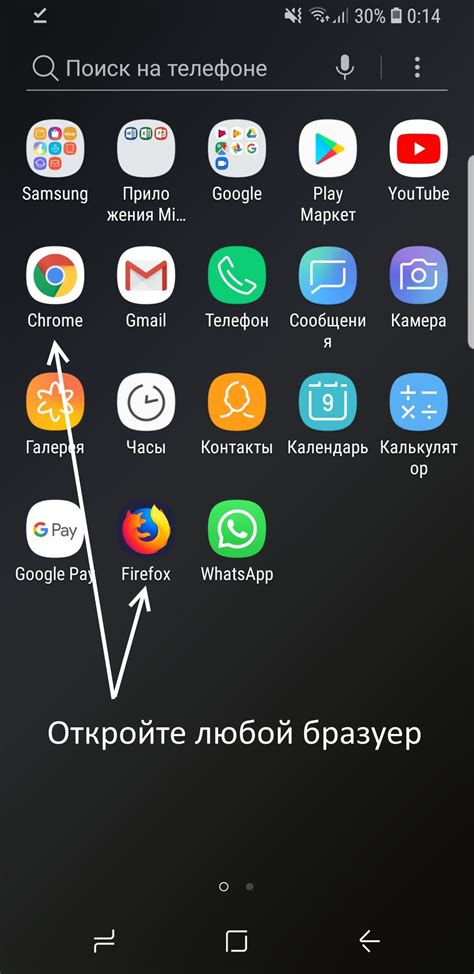
Современные смарт ТВ предлагают широкий выбор приложений, которые позволяют смотреть фильмы и сериалы, играть в игры, слушать музыку, общаться в социальных сетях, читать новости и многое другое. Чтобы найти и установить нужные приложения на своем смарт ТВ, следуйте инструкциям:
| Шаг | Действие |
|---|---|
| 1. | Включите свой смарт ТВ и подключитесь к Интернету через сетевой кабель или Wi-Fi. |
| 2. | На главном экране вашего смарт ТВ найдите и откройте пункт меню "Приложения" или "Магазин приложений". |
| 3. | В открывшемся магазине приложений воспользуйтесь поиском для поиска необходимого приложения. Введите название приложения с помощью экранной клавиатуры. |
| 4. | Выберите нужное приложение из списка результатов поиска и откройте его страницу. |
| 5. | На странице приложения прочитайте описание, отзывы пользователей и рейтинг, чтобы убедиться, что приложение соответствует вашим требованиям. |
| 6. | Нажмите на кнопку "Установить" или "Скачать" для начала установки приложения на ваш смарт ТВ. |
| 7. | Подождите, пока приложение загрузится и установится на вашем смарт ТВ. |
| 8. | После завершения установки приложение появится на главном экране вашего смарт ТВ или в отдельном разделе "Установленные приложения". |
Теперь вы можете наслаждаться использованием нового приложения на своем смарт ТВ! Повторите шаги 3-8 для установки других приложений, которые вам интересны.
Настройка Wi-Fi
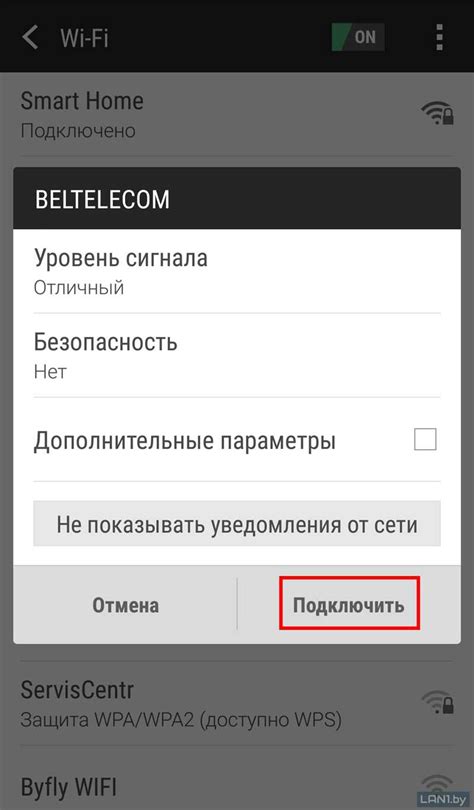
Для начала, убедитесь, что ваш смарт ТВ поддерживает беспроводное подключение Wi-Fi. Обычно эта функция доступна в настройках устройства.
1. Включите смарт ТВ и перейдите в меню настроек. Обычно кнопка настройки находится на пульте дистанционного управления и выглядит как шестеренка.
2. В меню настроек выберите вариант "Сеть" или "Настройки сети".
3. В подменю "Сеть" найдите опцию "Беспроводное подключение" или "Wi-Fi". Выберите эту опцию.
4. Смарт ТВ начнет сканировать доступные Wi-Fi сети. Подождите несколько секунд, пока список сетей не появится.
5. Выберите вашу домашнюю Wi-Fi сеть из списка. Если список сетей не появляется, проверьте, что Wi-Fi роутер включен и находится поблизости.
6. Если ваша Wi-Fi сеть защищена паролем, введите его с помощью экранной клавиатуры. Обычно, когда вы вводите пароль, символы отображаются на экране, чтобы не допустить ошибки.
7. После ввода пароля, нажмите "Подключиться" или аналогичную кнопку на экранной клавиатуре.
8. Смарт ТВ попытается подключиться к Wi-Fi сети. Это может занять некоторое время. Пожалуйста, подождите.
9. Если подключение прошло успешно, на экране появится сообщение о подключении или иконка Wi-Fi будет отображаться в правом верхнем углу экрана.
10. Поздравляю! Теперь ваш смарт ТВ настроен на использование Wi-Fi. Вы можете наслаждаться просмотром интернет-содержимого без необходимости использования антенны или кабеля.
Просмотр потокового контента

Для этого вам потребуется:
- Убедитесь, что ваш смарт ТВ подключен к интернету. Если нет, следуйте инструкции производителя или обратитесь к вашему интернет-провайдеру для получения помощи.
- Настройте учетную запись на платформе потокового контента, такой как Netflix, YouTube, Amazon Prime и других. Если у вас уже есть учетная запись, введите логин и пароль, чтобы войти.
- Откройте приложение платформы потокового контента на вашем смарт ТВ. Обычно оно доступно на главном экране или в магазине приложений. Если приложение не предустановлено, вы можете скачать его из магазина.
- Выберите интересующий вас контент из каталога, используя пульт дистанционного управления. Вы можете просматривать фильмы, сериалы и видео по жанрам, актерам, режиссерам и другим критериям.
- Нажмите на выбранный контент, чтобы начать его воспроизведение. Вы можете управлять воспроизведением, приостанавливать, перематывать и настраивать громкость с помощью пульта дистанционного управления.
Кроме того, многие смарт ТВ поддерживают функции поиска и рекомендаций, которые помогут вам найти новые фильмы и сериалы на основе ваших предпочтений и просмотров. Используйте эти функции, чтобы обнаружить интересный контент и наслаждаться его просмотром на большом экране вашего смарт ТВ.